2024-12-31 12:50:34来源:sxtmmc 编辑:佚名
在windows 7操作系统中,桌面主题是用户自定义计算机外观的重要方式之一。然而,有时候为了保护系统设置或确保特定环境下的统一性,可能需要限制对桌面主题的修改。本文将介绍几种有效的方法来禁止用户修改windows 7系统的桌面主题。
对于专业版、企业版和旗舰版windows 7用户来说,利用组策略编辑器可以非常有效地禁止用户修改桌面主题。
1. 打开组策略编辑器:首先,按`win + r`键打开运行对话框,输入`gpedit.msc`并回车。
2. 导航到相应的设置:在组策略编辑器中,依次展开“用户配置” -> “管理模板” -> “控制面板” -> “个性化”。
3. 配置策略:找到名为“阻止访问个性化选项”的设置项,双击它并选择“已启用”。这样可以防止用户通过控制面板访问和更改桌面主题。
4. 应用并关闭:点击确定后,关闭组策略编辑器并重启计算机以使更改生效。
对于所有版本的windows 7,包括家庭版,可以通过修改注册表来实现相同的效果。

1. 打开注册表编辑器:同样地,先按`win + r`键,输入`regedit`并回车。
2. 导航至目标位置:在注册表编辑器中,找到路径`hkey_current_user⁄⁄software⁄⁄policies⁄⁄microsoft⁄⁄windows`(若路径不存在,则需要手动创建)。
3. 添加新项:右键点击右侧窗口,选择新建 -> 项,并命名为`personalization`。
4. 设置值:在`personalization`项下,再次右键点击右侧窗口,选择新建 -> dword (32-bit) 值,并命名为`nochangingtheme`。
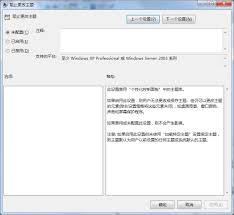
5. 修改值数据:双击刚创建的dword值,在弹出的窗口中将其值数据设置为`1`,然后点击确定。
6. 重启计算机:完成上述操作后,重启计算机以应用更改。
除了上述两种方法外,还可以考虑使用一些第三方安全软件或工具来锁定桌面主题设置。这类软件通常提供更直观的界面和更灵活的权限管理功能,适合不熟悉注册表或组策略操作的用户。
无论出于何种原因需要限制用户对windows 7桌面主题的修改,以上介绍的三种方法都提供了有效的解决方案。选择最适合您需求的方法进行操作,可以有效地保护您的系统设置不受未经授权的更改。需要注意的是,在进行任何系统级别的更改之前,建议备份重要数据以防万一。